微信拍一拍:轻松玩转互动新玩法!
微信拍一拍是一种有趣的互动方式,无论是在手机端还是电脑端,都可以实现拍一拍别人或自己。这一功能在微信聊天中增添了趣味性,使得交流更加生动有趣。以下是关于微信拍一拍怎么用的详细介绍。
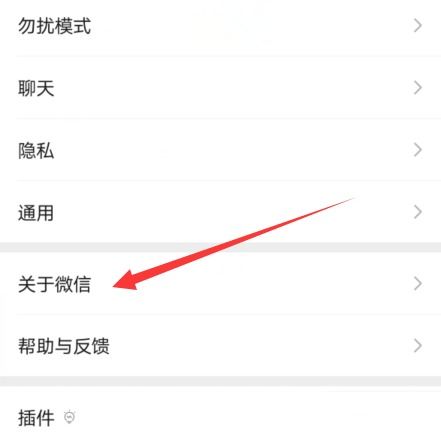
微信拍一拍的基本用法
手机端微信拍一拍
1. 拍一拍别人
在手机端微信中,拍一拍别人的操作非常简单。首先打开微信,进入与好友的聊天窗口。然后,用手指双击对方的头像。这时,对方的头像会出现轻微的抖动提示,并且在聊天窗口中会显示“你拍了拍XXX”的文字提示。这个提示表明你已经成功拍一拍了对方。
2. 拍一拍自己
除了拍一拍别人,你也可以拍一拍自己。同样在聊天窗口中,用手指双击自己的头像。这时,你的头像会出现抖动,并且在聊天窗口中会显示“你拍了拍自己”的文字提示。这个功能可以作为一种表达心情或调侃自己的方式。
电脑端微信拍一拍
1. 拍一拍别人
在电脑端微信中,拍一拍别人的操作略有不同。进入与好友的聊天窗口后,右击对方的头像。在出现的选项中,点击“拍一拍”。这时,聊天窗口中会显示“你拍了拍XXX”的文字提示,表示你成功拍一拍了对方。
2. 拍一拍自己
在电脑端,拍一拍自己的操作与拍一拍别人类似。同样在聊天窗口中,右击自己的头像,然后选择“拍一拍”。聊天窗口中会显示“你拍了拍自己”的文字提示。
设置拍一拍后缀内容
微信拍一拍功能不仅支持基本的拍一拍操作,还可以根据自己的喜好设置拍一拍的后缀内容。这个功能让拍一拍的提示更加个性化,增加了交流的趣味性。
设置步骤
1. 打开微信:首先,在手机上打开微信。
2. 进入个人信息页面:在微信的底部导航栏中,点击“我”图标,进入我的页面。然后点击头像,进入个人信息页面。
3. 设置拍一拍:在个人信息页面中,找到并点击“拍一拍”选项。进入拍一拍设置页面后,你会看到一个输入框,用于输入拍一拍的后缀内容。
4. 输入后缀内容:在输入框中输入你想要设置的拍一拍后缀内容。这个内容可以是任何你喜欢的文字或表情符号,比如“拍了拍我的肩膀”、“拍了拍我的小脸蛋”等。
5. 保存设置:输入完后缀内容后,点击“完成”按钮,保存你的设置。
6. 查看效果:设置完成后,你可以在与好友的聊天窗口中,尝试拍一拍对方或自己。这时,聊天窗口中显示的拍一拍提示会包含你设置的后缀内容。
撤回拍一拍的操作
有时候,我们可能会在不经意间误触拍一拍功能,或者在拍一拍后发现内容不合适。这时,微信提供了撤回拍一拍的功能,允许我们在一定时间内撤回拍一拍的提示。
手机端微信撤回拍一拍
1. 撤回条件:在手机端微信中,只有2分钟以内的拍一拍操作才可以被撤回。如果拍一拍的时间超过了2分钟,就无法进行撤回了。
2. 撤回步骤:在聊天窗口中,长按你想要撤回的拍一拍文字提示。底部会出现一个窗口,点击“撤回”按钮,就可以实现撤回拍一拍了。撤回后,拍一拍的文字提示会消失,就像你从未拍过一样。
电脑端微信撤回拍一拍
1. 撤回条件:电脑端微信的拍一拍撤回条件与手机端相同,只有2分钟以内的拍一拍才可以被撤回。
2. 撤回步骤:在聊天窗口中,将鼠标放置在你想要撤回的拍一拍文字提示上。右侧会出现一个撤回的按钮,点击“撤回”按钮,就可以实现撤回拍一拍了。撤回后,拍一拍的文字提示同样会消失。
拍一拍的实用场景与注意事项
实用场景
1. 表达情感:拍一拍功能可以用来表达情感,比如当你感到开心、难过或无聊时,可以拍一拍好友,与他们分享你的情绪。
2. 引起注意:在聊天窗口中,如果你想要引起好友的注意,但又不想发送消息打扰他们,可以使用拍一拍功能。这样既能吸引他们的注意,又不会造成消息干扰。
3. 增加互动:拍一拍功能可以增加聊天互动的趣味性。在与好友聊天时,偶尔使用拍一拍功能,可以让聊天更加生动有趣。
注意事项
1. 避免频繁使用:虽然拍一拍功能很有趣,但也要避免频繁使用。否则,可能会让好友感到反感或打扰。
2. 注意语境:在使用拍一拍功能时,要注意语境和对象。在一些正式或敏感的场合,避免使用拍一拍功能,以免产生不必要的误会或冲突。
3. 尊重隐私:虽然拍一拍功能是一种有趣的互动方式,但也要尊重好友的隐私。在未经好友同意的情况下,不要随意拍一拍他们。
总结
微信拍一拍功能是一种有趣的互动方式,无论是手机端还是电脑端,都可以轻松实现拍一拍别人或自己。通过设置拍一拍的后缀内容,可以让拍一拍的提示更加个性化。同时,微信还提供了撤回拍一拍的功能,允许我们在一定时间内撤回不合适的拍一拍提示。在使用拍一拍功能时,要注意语境和对象,避免频繁使用或在不合适的场合使用。通过合理使用拍一拍功能,可以增加聊天的趣味性,让交流更加生动有趣。
- 上一篇: 如何用手机号查询圆通快递的订单号?
- 下一篇: 微信拍一拍后缀,轻松自定义新玩法!
火爆游戏玩不停
新锐游戏抢先玩
游戏攻略帮助你
更多+-
04/27
-
04/27
-
04/27
-
04/27
-
04/27











